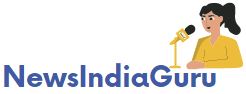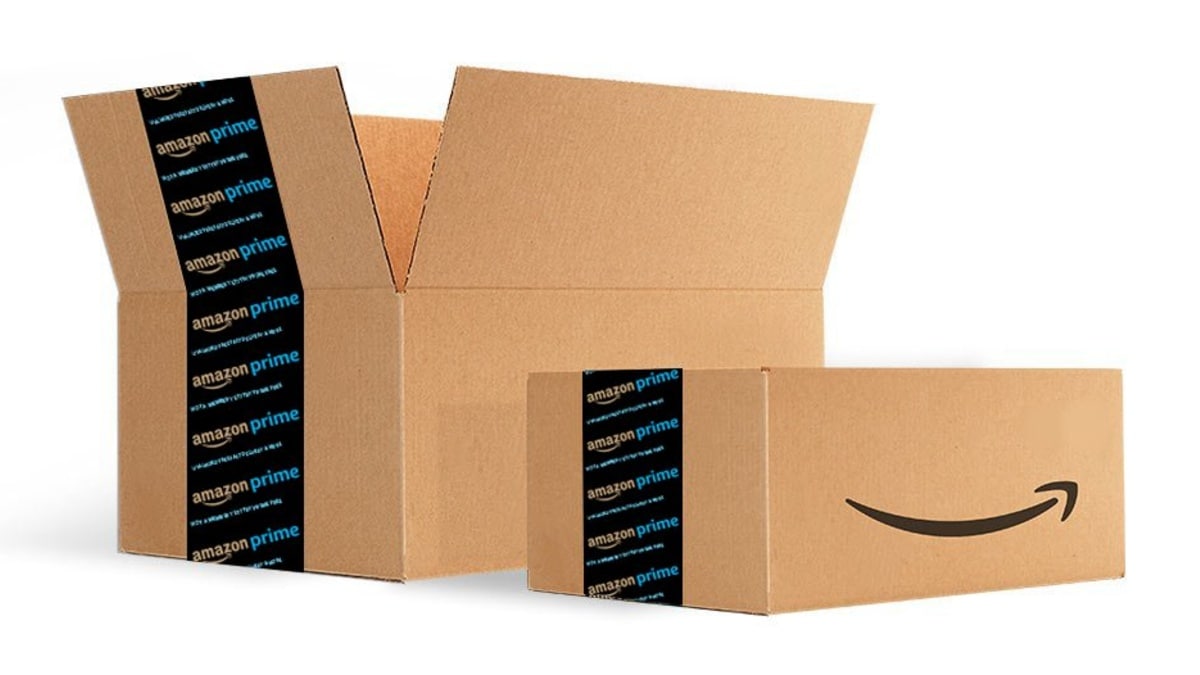अमेज़ॅन प्राइम सदस्यता रद्द करना आसान है और बस कुछ ही कदम उठाता है। अमेज़ॅन प्राइम सदस्यों को लाभों की एक सूची प्रदान करता है। इनमें एक दिन और दो दिन की मुफ्त डिलीवरी, नियमित बिक्री कार्यक्रमों तक जल्दी पहुंच और लाइटिंग डील, और मुफ्त मानक डिलीवरी के लिए न्यूनतम ऑर्डर की आवश्यकता नहीं है। Amazon Prime पर ग्राहकों को अमेरिकी कंपनी द्वारा दी जाने वाली अन्य सेवाओं का भी एक्सेस मिलता है। इनमें Amazon Prime Music, Prime Video और Prime Reading शामिल हैं। अमेज़ॅन प्राइम सदस्यों को योग्य पते के लिए उसी दिन डिलीवरी भी प्रदान करता है।
ऐसा कहने के बाद, कुछ वैध कारण हो सकते हैं जो आपको अपना रद्द करने के लिए प्रेरित कर सकते हैं अमेजॉन प्राइम अंशदान। इसकी एक बड़ी वजह वह कीमत है जिस पर प्राइम मेंबरशिप मिलती है। इसकी लागत रु। 329 तीन महीने के लिए या रु। 999 प्रति वर्ष वीरांगना भारत में ग्राहक। हालाँकि, अमेरिका में प्राइम मेंबरशिप की तुलना में देश में मेंबरशिप सस्ती है, जहाँ आपको Amazon Prime $12.99 (लगभग Rs. 960) या सालाना $119 (लगभग Rs. 8,760) के मासिक शुल्क पर मिलता है, लेकिन यह अब नहीं हो सकता है। आपके लिए जारी रखने की भावना।
एक को ध्यान देना चाहिए, यदि आप भारत में अपनी अमेज़ॅन सदस्यता को रद्द करना चुनते हैं, तो यह उस अवधि के लिए जारी रहेगा जिसका आप पहले ही भुगतान कर चुके हैं – दूसरे शब्दों में, यदि आपने वार्षिक सदस्यता के लिए भुगतान किया है, तो रद्द करने के बाद, यह अंत तक जारी रहेगा। आपके द्वारा सदस्यता लेने की तिथि से एक वर्ष की अवधि। इसी तरह, यदि आपने त्रैमासिक सदस्यता का विकल्प चुना है, तो यह आपके द्वारा सदस्यता लेने की तारीख से तीन महीने की अवधि के अंत तक जारी रहेगी। इस प्रकार, सब्सक्रिप्शन रद्द करने से यह स्वतः-नवीनीकरण से रोकता है। हालाँकि, ग्राहक अपने ऐप या वेबसाइट से अमेज़न की कस्टमर केयर टीम तक पहुँच सकते हैं और प्राइम सब्सक्रिप्शन को तुरंत रद्द करने के लिए कह सकते हैं – उनकी शेष सदस्यता अवधि को जब्त कर लिया।
आप अपने कंप्यूटर पर या अपने स्मार्टफोन पर इसके ऐप के माध्यम से अमेज़न वेबसाइट पर जाकर किसी भी समय अपनी प्राइम सदस्यता समाप्त कर सकते हैं। यहां बताया गया है कि आप ऐसा कैसे कर सकते हैं।
अपनी अमेज़न प्राइम सदस्यता कैसे रद्द करें
नीचे वे चरण दिए गए हैं जिनका पालन करके आप अपनी अमेज़न प्राइम सदस्यता रद्द कर सकते हैं। ये स्टेप्स Amazon की साइट के जरिए प्राइम मेंबरशिप कैंसिल करने के लिए हैं। हालाँकि, आप यह समझने के लिए अगले भाग पर जा सकते हैं कि आप इसके ऐप से अमेज़न प्राइम सब्सक्रिप्शन को कैसे रद्द कर सकते हैं।
-
यात्रा Amazon.in वेबसाइट और अपने खाते से साइन इन करें।
-
ऊपर-बाईं ओर से हैमबर्गर मेनू बटन पर क्लिक करें और चुनें आपका खाता.
-
अब, हिट करें प्रधान विकल्प।
-
पर क्लिक करें सदस्यता प्रबंधित करें संपर्क। एक ड्रॉप-डाउन सूची दिखाई देगी। चुनते हैं सदस्यता प्रबंधित करें.
-
मारो सदस्यता समाप्त करें विकल्प।
-
अमेज़ॅन अब एक स्क्रीन दिखाएगा जिसमें यह दिखाया जाएगा कि आपने सदस्यता में शामिल होने के बाद से डिलीवरी शुल्क में कितनी बचत की है। क्लिक रद्द करना जारी रखें क्या आप वहां मौजूद हैं।
-
अब आपको एक स्क्रीन दिखाई देगी जो दिखा रही है पर अंत [expiry date of your Prime membership] बटन। नवीनीकरण की तारीख तक पहुँचने के बाद यह अनिवार्य रूप से आपकी प्राइम मेंबरशिप को समाप्त कर देगा।
आप अपनी प्राइम मेंबरशिप के रिन्यू होने से तीन दिन पहले एक रिमाइंडर भी प्राप्त कर सकते हैं मुझे बाद में याद दिलाना बटन।
अमेज़ॅन भी दिखाता है अभी समाप्त करें प्राइम मेंबरशिप के पहले तीन दिनों के लिए बटन, ताकि ग्राहक तत्काल आधार पर अपना सब्सक्रिप्शन समाप्त कर सकें – अगर वे सेवा से संतुष्ट नहीं हैं। इस मामले में, कंपनी पूर्ण सदस्यता या शेष अवधि के लिए धनवापसी प्रदान करेगी यदि ग्राहक किसी भी बंडल सेवाओं जैसे प्राइम वीडियो या प्राइम म्यूजिक का उपयोग करते हैं। धनवापसी एक क्रेडिट नोट के माध्यम से प्रदान की जाएगी।
ऐप का उपयोग करके अपनी अमेज़न प्राइम सदस्यता कैसे रद्द करें
आप अपने स्मार्टफोन पर इसके ऐप का उपयोग करके अपनी अमेज़ॅन प्राइम सदस्यता समाप्त करने के लिए नीचे उपलब्ध चरणों का पालन कर सकते हैं।
- अपने फोन में अमेज़न ऐप पर जाएं।
- नीचे-दाईं ओर से हैमबर्गर मेनू बटन पर टैप करें।
- अब, टैप प्रधान.
- का चयन करें मेरी सदस्यता प्रबंधित करें प्रधान शीर्षक के बगल में।
- थपथपाएं सदस्यता प्रबंधित करें ड्रॉप-डाउन मेनू और फिर चुनें सदस्यता प्रबंधित करें विकल्प।
- मारो सदस्यता समाप्त करें.
- सदस्यता में शामिल होने के बाद से आपने कितनी डिलीवरी फीस बचाई है, यह दिखाते हुए स्क्रीन पर नीचे स्क्रॉल करें।
- नल टोटी रद्द करना जारी रखें और फिर पर अंत [expiry date of your Prime membership] बटन।
यह ध्यान रखना महत्वपूर्ण है कि एक बार जब आप अपनी प्राइम सदस्यता रद्द कर देते हैं, तो आप कोई भी प्राइम एक्सक्लूसिव ऑफ़र और सेवाएं प्राप्त नहीं कर पाएंगे जैसे कि प्राइम वीडियो तथा प्रधान संगीत.
.
| Homepage | Click Hear |